Hogyan szereljünk egy képet UltraISO
Ha kíváncsi, - hogyan kell felszerelni a képet UltraISO, akkor ez az útmutató biztos, hogy segít, mert itt minden meg van írva részletesen, lépésről lépésre. Program emulációs letöltés UltraISO mindig itt, ha megy a link. Hegy kép UltraISO kétféleképpen.
Módszer №1 - A menü
- A program futtatásához. Kattintson az „Eszközök” gombra. majd a „Mount egy virtuális meghajtót” (vagy nyomja meg az F6).

- Itt kattints a gombra formájában egy téglalap.

- Keresse meg a fájlt, amelynek képét szeretné csatolni, és kattintson rá kétszer. Például, van egy fájl a telepítés Minecraft játék formátuma iso.

- Ezután a fájl elérési útját meg kell jelennie az „Image File”. és ha úgy tűnik, majd kattintson a „Mount”.

- Most látnunk kell egy ablakot futó vagy telepítése a játék, vagy kattintson a gombra, hogy a bal oldalon a „Virtual CD / DVD meghajtó.” megnyitni a fájlt.

Sposob№2 - váltás után az integrációs formátumban a program
Ha bekapcsolja a formátum az integrációt az emulátor, a fájl, amely ebben a formában, hamarosan telepíteni és futtatni a programot UltraISO. Általában egy aktuális példát világosabb lesz.
- Először meg kell tudni, hogy a formátumot. aki szeretné csatolni:
- Kattintson a jobb gombbal a fájlra, majd kattintson a legalacsonyabb „Tulajdonságok” gombra.

- A megjelenő ablakban jegyezze fel a fájl típusát. azaz formátumban. Van például egy fájl nevét Minecraft játék, amelynek ISO formátumban.
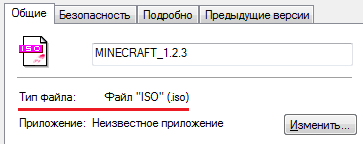
- Kattintson a jobb gombbal a fájlra, majd kattintson a legalacsonyabb „Tulajdonságok” gombra.
- Most nyissuk UltraISO emulátor. Kattintson a „Beállítások” gombot, és a „Beállítások”.

- Kattintson a „integráció” szakaszt, és jelölje a méret, amire szükség van (mi ez ISO). Ezután kattintson az „OK” gombot.
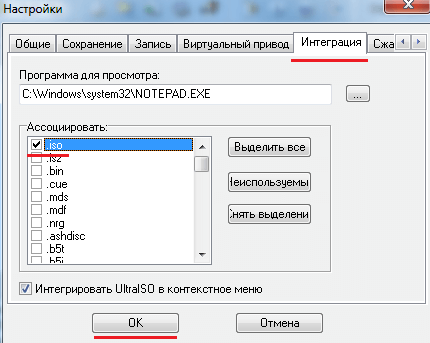
- Most csak kattintson duplán a fájlra. amely azonnal automatikusan csatlakoztatni, és futtassa a telepítőt, ha ez egy játék. Vagy csak a fájl megnyitásakor (mint a mi esetünkben) az ablakban, mint egy mappát.

Segített útmutató? Laykni!